安装arm内核的麒麟系统
本文是自装记录,包含
1.win10系统通过qemu虚拟机安装arm内核的麒麟系统
2.安装常用软件:mysql,eqmx,nginx,redis,nodejs,node-red,minio,jdk,tdengine
3.部署java项目
4.启动服务启动项目
5.设置服务和项目开机自启动
1.下载部署需要资源
https://www.kylinos.cn/support/trial.html?trial=580389 此连接下载麒麟镜像资源,下载鲲鹏版-高级服务器管理系统

注意:镜像比较容易损坏,如果安装遇到报错无法解决可以尝试自己下载镜像。
2.QEMU_EFI.fd 文件

3.生成kylindisk.qcow2 文件
生成命令,路径根据实际调整
qemu-img create -f qcow2 F:\kylin\bushu\kylindisk.qcow2 80G
4.qemu虚拟机
因arm内核的镜像在vmware内安装后会报错,需要借助这个虚拟机运行

安装
以上是准备的全部内容,首先安装虚拟机
1.安装qemu虚拟机。准备一个qemu的安装目录,将qemu安装进去,安装时傻瓜式下一步即可
2.然后在准备一个VmKylin文件夹,将资源中的镜像,QEMU_EFI.fd和kylindisk.qcow2全部放进去
生成一个文件,放入如下内容.
注意:之前安装的全部内容都可以改路径和名字,以下脚本根据实际调整路径即可
@echo off
cd /d F:\kylin
qemu-system-aarch64.exe ^
-M virt ^
-cpu cortex-a72 ^
-smp 4 ^
-m 4096 ^
-bios F:\kylin\QEMU_EFI.fd ^
-device virtio-gpu-pci ^
-display gtk,show-cursor=on ^
-drive if=none,file=F:\kylin\kylindisk.qcow2,id=hd0 ^
-device virtio-blk-device,drive=hd0 ^
-cdrom F:\kylin\Kylin-Server-V10-SP3-2403-Release-20240426-arm64.iso ^
-device nec-usb-xhci ^
-device virtio-keyboard-pci ^
-device usb-tablet ^
-net nic,model=virtio ^
-net tap,ifname=tap0 ^
-serial stdio
以上为第一次部署时使用的方法 。后续关闭后想重新启动使用新建的start.bat,内容如下
@echo off
cd /d F:\kylin
qemu-system-aarch64.exe ^
-M virt ^
-cpu cortex-a72 ^
-smp 4 ^
-m 4096 ^
-bios F:\kylin\QEMU_EFI.fd ^
-device virtio-gpu-pci ^
-display gtk,show-cursor=on ^
-drive if=none,file=F:\kylin\kylindisk.qcow2,id=hd0 ^
-device virtio-blk-device,drive=hd0 ^
-device nec-usb-xhci ^
-device virtio-keyboard-pci ^
-device usb-tablet ^
-net nic,model=virtio ^
-net user,hostfwd=tcp::2222-:22,hostfwd=tcp::3307-:3306 ^
-serial stdio
部署的时候注意此处:
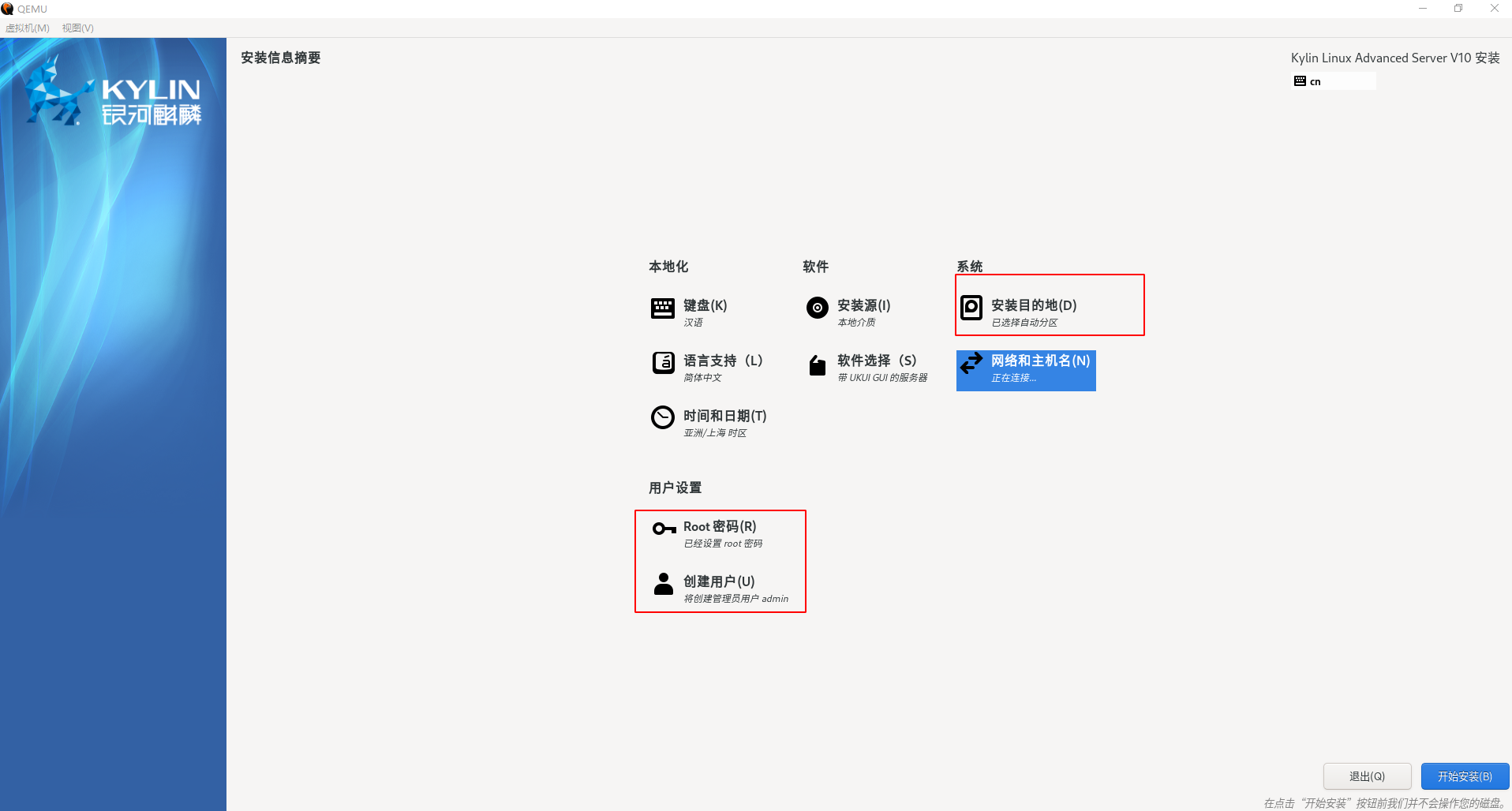
1.安装位置选择自动分区即可
2.一定要设置root密码和创建一个用户:可视化页面时无法登录root账户的,创建的用户是登录用的
3.安装的时候非常非常慢,需要耐心等待
安装失败或者需要重新安装只需要将kylindisk.qcow2文件删除后重新走install.bat方法部署即可
1.部署成功后页面分辨率修改
默认分辨率很大,导致打开虚拟机时候总是看不全屏幕。 需要设置一下系统的分辨率。
设置方法:xrandr
直接使用xrandr 命令可以查看到分辨率的可选设置
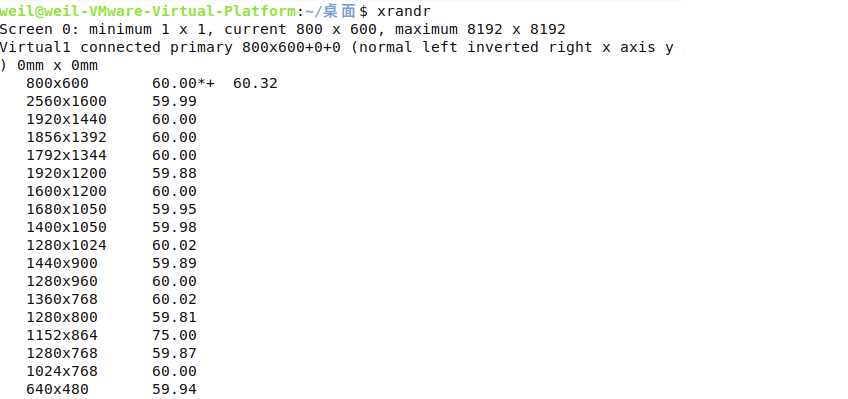
从上到下 数 1-N 如 我要设置分辨率在第几个 那么 就执行命令xrandr -s n
如:

2.网络连接
1. 检查 SSH 服务状态
确认 SSH 服务正在运行:
sudo systemctl status sshd
-
如果显示
active (running),说明服务已启动。 -
如果未运行,手动启动:
sudo systemctl start sshd sudo systemctl enable sshd # 设置开机自启
2. 处理防火墙问题
系统使用 iptables
麒麟系统可能默认使用 iptables。执行以下命令放行 SSH 端口:
sudo iptables -A INPUT -p tcp --dport 22 -j ACCEPT
sudo service iptables save # 保存规则(如果支持)
检查当前规则:
sudo iptables -L
3. 验证 SSH 端口是否开放
在虚拟机内执行:
sudo netstat -tuln | grep 22
- 如果输出中包含
0.0.0.0:22或:::22,说明端口已监听。
4. 检查 QEMU 网络配置
从您的 QEMU 命令看,当前仍使用 -net user(NAT 模式),需确保已按之前建议 添加端口转发:
-net user,hostfwd=tcp::2222-:22
然后在 FinalShell 中连接:
- 主机:
127.0.0.1 - 端口:
2222 - 用户名/密码:
admin和您的密码。 - 例子如下。在启动命令里面已经添加了
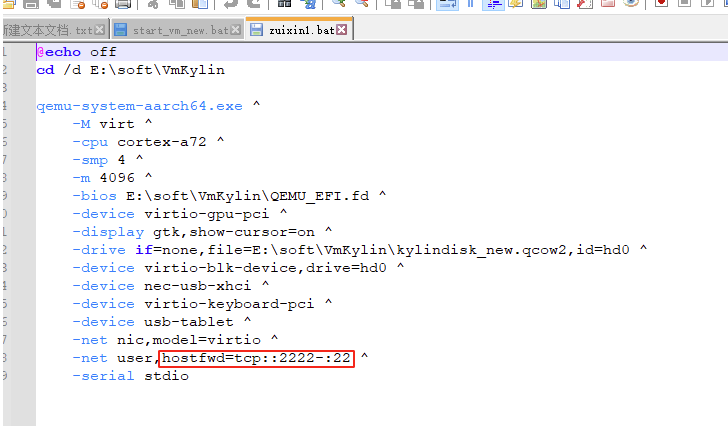
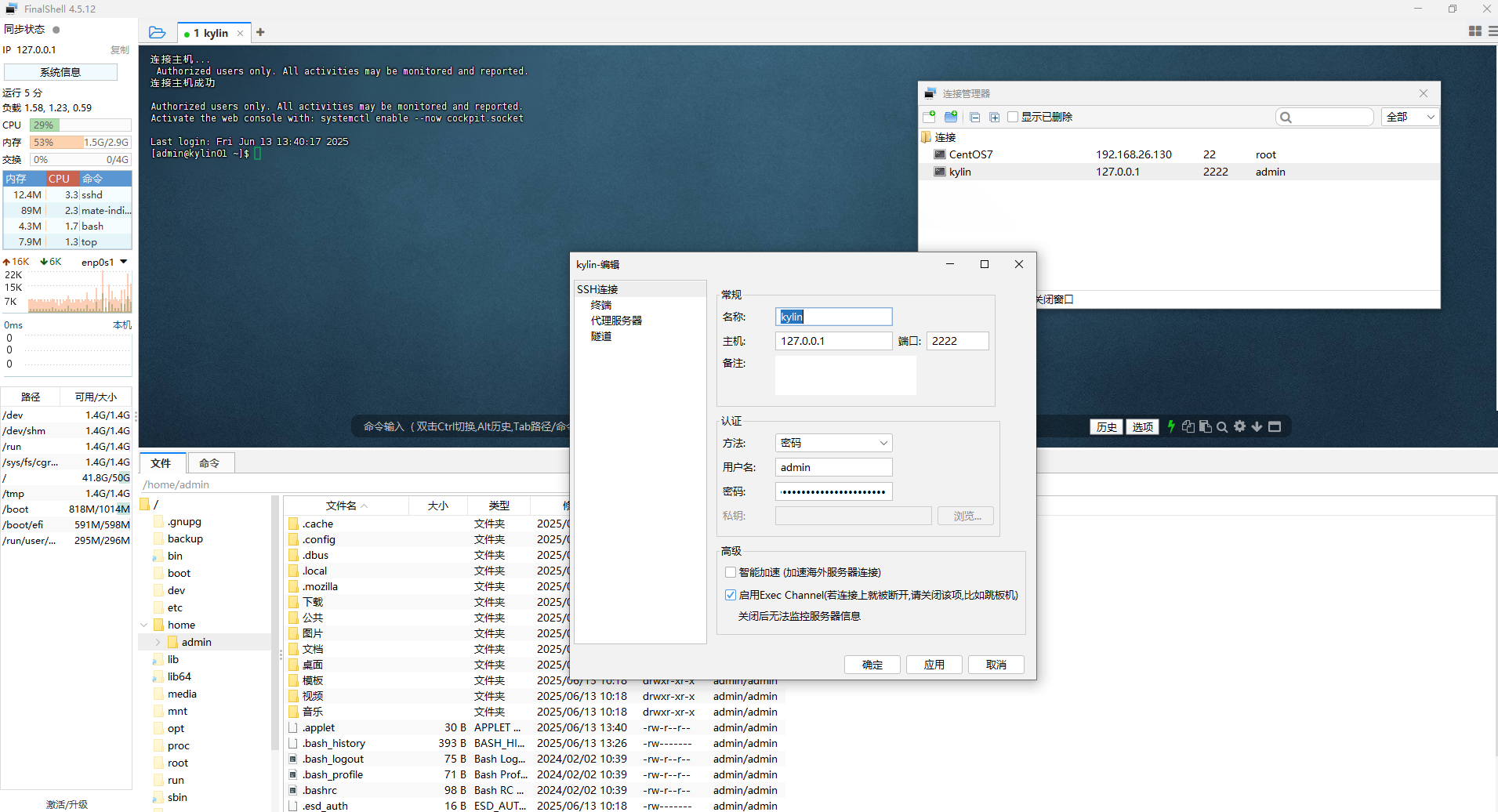
3.安装emqx
1.安装命令
依次执行如下命令
cd /opt
sudo yum install libatomic
wget https://www.emqx.com/zh/downloads/broker/5.0.11/emqx-5.0.11-el8-arm64.rpm
sudo yum install emqx-5.0.11-el8-arm64.rpm
启动EMQX服务
sudo systemctl start emqx
停止EMQX服务
sudo systemctl stop emqx
查看EMQX状态
sudo systemctl status emqx
设置开机自启动
sudo systemctl enable emqx
禁用开机自启动
sudo systemctl disable emqx
重启EMQX服务
sudo systemctl restart emqx
麒麟内浏览器使用http://127.0.0.1:18083/ 查看,,,admin ,public是账户密码
4.安装mysql+宿主机win10navicate连接配置
安装参考:https://blog.youkuaiyun.com/weixin_43899377/article/details/147278818
cd /opt
1.查询虚拟机版本与架构,下载对应的mysql安装包
输入命令:uname -m
输入命令:ldd --version
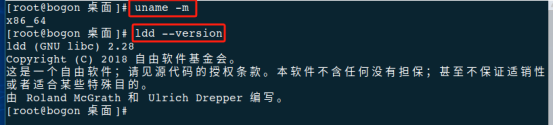
2.准备MySQL安装包
跟着文档步骤安装即可,安装包为

3.安装环境检查
接着打开服务器,首先检查服务器之前有没有安装过mysql或者maridb相关的服务
# 1.查看有没有以rpm安装的mysql 在任意位置执行这个命令都可以
rpm -qa | grep -i mysql
# 执行完如果有返回值 执行下面的命令
rpm -ev 复制上个命令返回的结果
#如果执行rpm -ev 命令报错就加上--nodeps
rpm -ev --nodeps 上个命令返回的结果
举例如果执行rpm -qa | grep -i mysql命令返回mysql-libs-5.5.68-1.el7.x86_64
那么就执行rpm -ev mysql-libs-5.5.68-1.el7.x86_64 如果执行这条命令报错那么就执行
rpm -ev --nodeps mysql-libs-5.5.68-1.el7.x86_64
我的没有返回值所以就没截图举例
2.上面的命令执行完后,接着删除mysql相关目录
# 获取mysql相关目录 任意位置执行这个命令都可以
find / -name mysql
#上面的命令有返回值的话执行 删除所有相关目录,-rf:表示不询问直接删除文件 把所有返回的目录删完
rm -rf 返回的目录
#再执行一次 验证有没有删干净
find / -name mysql
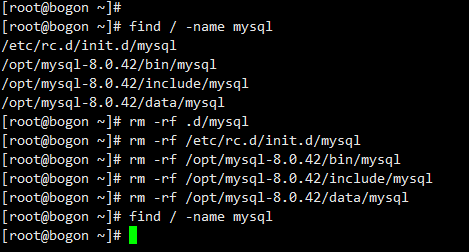
3.删除my.cnf文件
#首先查找my.cnf文件存在哪个目录
find / -name my.cnf
#删除 my.cnf,如果上条命令有返回的目录执行下面的命令,把所有的my.cnf删完,如果没有返回就不用执行了
rm -rf 返回的my.cnf所在的目录
4.查找存不存在mariadb相关的文件
yum list installed | grep mariadb
如果查找出来存在相关的文件 执行 直到把所有的都删完
yum remove xxx(指刚刚查出来的maridb的文件名字)
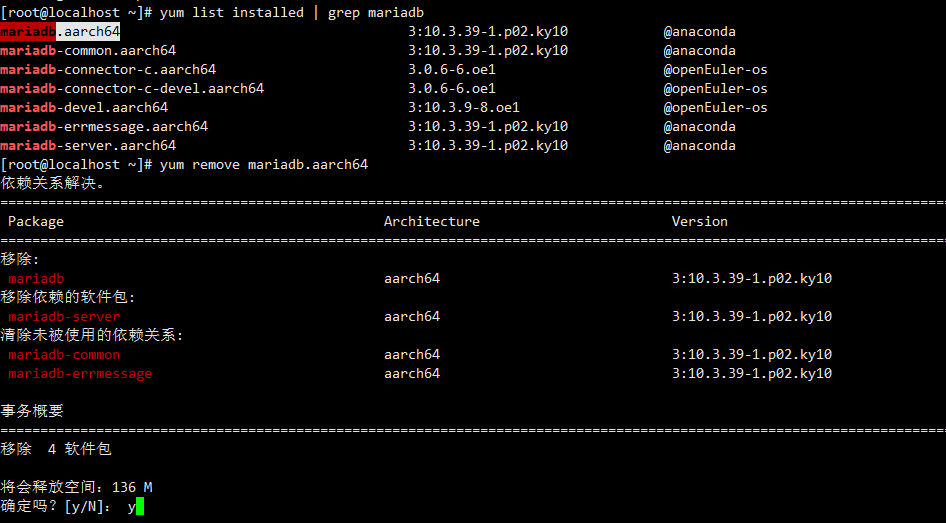
删完后再执行一次yum list installed | grep mariadb如果没有返回值表示删干净了
如果以前设置了mysql的环境变量需要删除环境变量
#查看并编辑环境变量
#进入vim后按i进行编辑 编辑完后 按esc 再按shift+: 输入wq保存并退出,输入!q表示强制退出不保存
vim /etc/profile
# 删除环境变量后,刷新环境
source /etc/profile
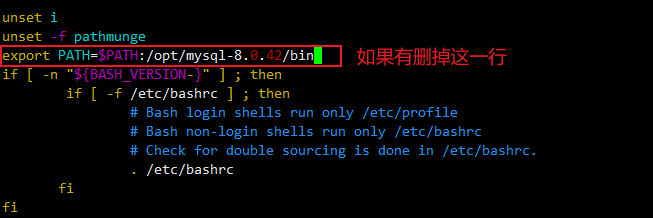
查看是否卸载干净,如果没有返回值表示卸载干净了
rpm -qa|grep -i mysql
4.上传MySQL安装包
mysql压缩包传到服务器的opt目录下<





 最低0.47元/天 解锁文章
最低0.47元/天 解锁文章

















 1505
1505

 被折叠的 条评论
为什么被折叠?
被折叠的 条评论
为什么被折叠?








